Kuinka tehdä GIF työpöydällesi tallentamistasi kuvista
Kuten videoilla, myös kuvilla on tärkeä rooli jokaisesta hetkestä, jota haluamme vaalia eniten. Ja useimmat meistä rakastavat ottaa kuvia taivaasta, perhosista, kuusta ja tähdistä, lemmikeistämme ja itsestämme. Joten jos haluat saada kuvasi eloon, yritä luoda GIF kuvista halusit parempia visuaalisia tehosteita. Kun jatkat lukemista, teemme etsimisestäsi helpompaa. Olemme keränneet joitain työkaluja, joilla voit luoda GIF-tiedostoja asemallasi olevista kuvista. Tutustu tähän luetteloon ja päätä, mikä on paras ratkaisu sinulle.
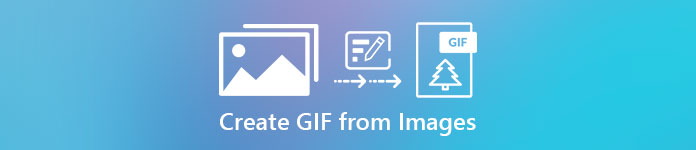
Osa 1. Paras ilmiömäinen ratkaisu GIF-tiedostojen luomiseen kuvista
Video Converter Ultimate on enemmän kuin muunnin, jota voit käyttää tai johon voit luottaa. Tämä työkalu auttoi jo miljoonia käyttäjiä koko verkossa muuntamiseen, parantamiseen, GIF-tiedostojen luomiseen kuvista tai videoista ja muusta ongelmasta. Joten, jos haluat saada apua tämän työkalun avulla, yritä käyttää tätä ja se ei koskaan petä sinua. Lisäksi tämä ohjelmisto tarjoaa myös paljon edistyneitä ominaisuuksia, joita saatat haluta kokeilla ja jotka ovat helposti ymmärrettäviä myös niille, joilla ei ole kokemusta editoinnista. Jotta voit tehdä GIF-tiedostostasi paremman kuin muut työkalut voivat tarjota sinulle.
Video Converter Ultimaten tärkeimmät ominaisuudet:
◆Helppo käyttää ja se on budjettiystävällinen.
◆Siellä on paljon lisäominaisuuksia, joita voit käyttää.
◆Vaikuttava lopputulos, vaikka tulet hämmästymään.
◆Internet-yhteyttä ei tarvita, jos käytät tätä työkalua.
Ilmainen latausWindows 7 tai uudempiSuojattu lataus
Ilmainen latausMacOS 10.7 tai uudempiSuojattu lataus
Kun jatkamme tämän työkalun tutkimista, alla on ohjeita, joita voit seurata. Lue ne huolellisesti saadaksesi 100% täydellisyyden GIF-tiedostojen luomisessa.
Vaiheet GIF-tiedostojen tekemiseen Video Converter Ultimate -sovelluksella
Vaihe 1. Lataa ohjelmisto työpöydällesi äläkä valitse PC:tä tai Macia. Tee sitten seuraava asennus ja pika-asennus.
Vaihe 2. Jatka sitten kohtaan Työkalupakki ja etsi GIF Maker napsauta sitten sitä.
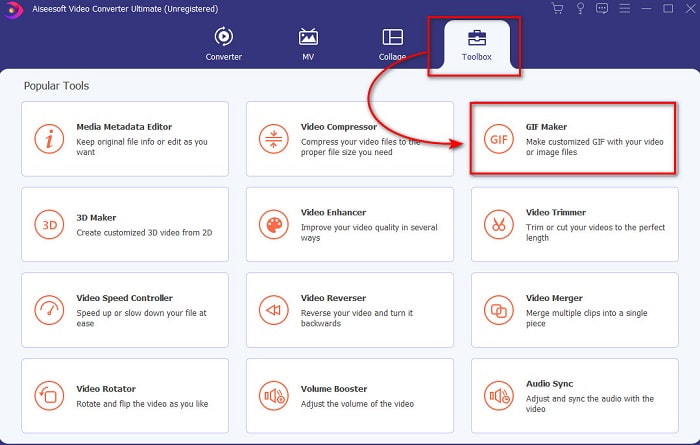
Vaihe 3. Ennen kuin voit muuttaa kuvan GIF-muotoon, napsauta Valokuvat GIF-muotoon ensin ja etsi kuvat seuraavaksi näytettävästä kansiosta. Valitse ensimmäinen kuva ja napsauta Avata edetä.
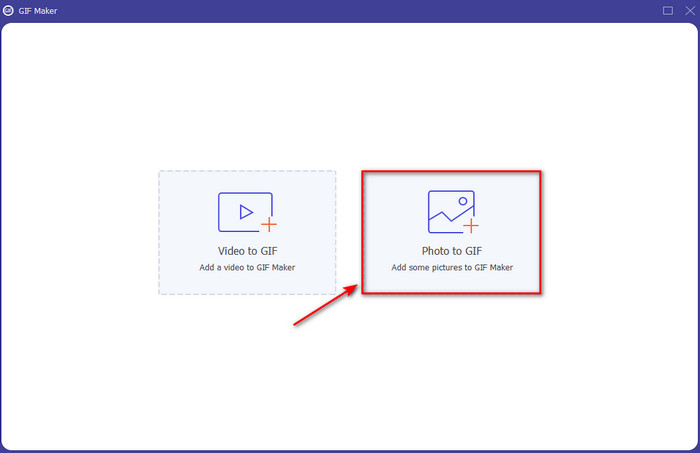
Vaihe 4. Kun jatkamme, muuta Lähtöasetus joka näkyy näytön vieressä ja napsauta OK tallentaaksesi tekemäsi muutokset tai vain jatkaaksesi. Napsauta sitten +-painiketta lisätäksesi kuvat, jotka haluat liittää GIF-tiedostoosi. Kun olet lisännyt kuvat, paina nyt Viedä tallentaaksesi tekemäsi GIF-tiedostot asemallesi.
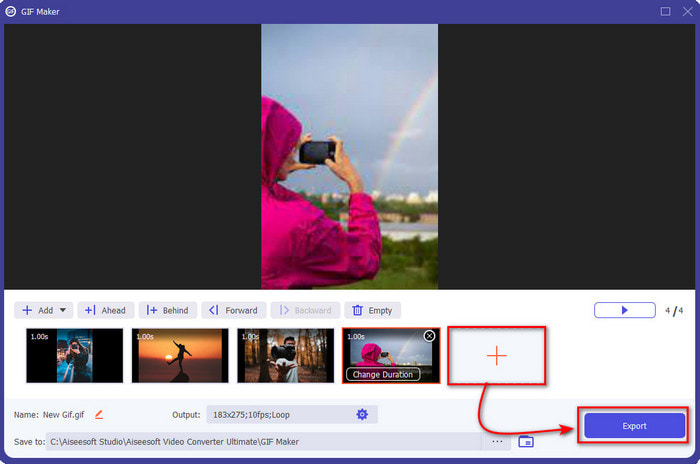
Vaihe 5. Odota useita sekunteja, jotta GIF-tiedosto käsitellään. Kun se on valmis, näytölle tulee kansio, jossa on tekemäsi GIF.
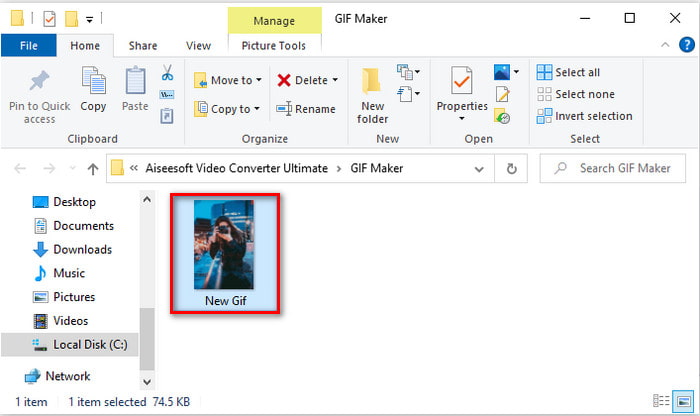
Osa 2. GIF-tiedostojen kääntäminen kuvista online-työkaluilla
1.Imgflip
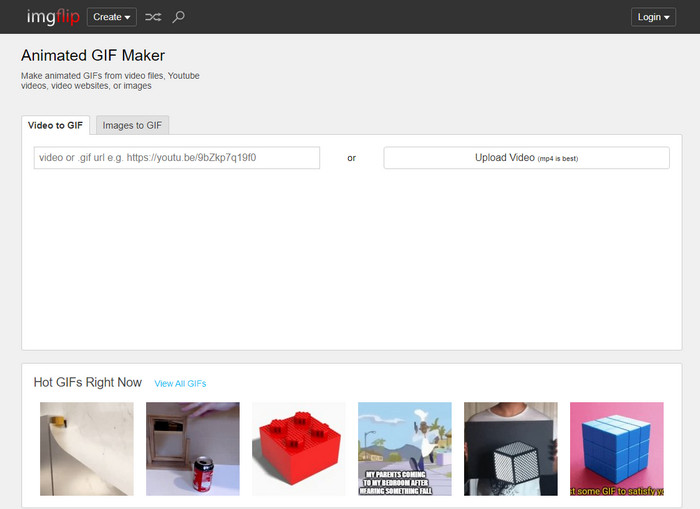
Yksi verkkotyökaluista, jota voit käyttää ilmaiseksi, on Imgflip. Jos vierailet tämän työkalun pääsivustolla, näet paljon valmiita GIF-kuvia, joista voit valita. Lisäksi et voi vain muuntaa valokuvia GIF-tiedostoiksi täällä, vaan voit myös luoda meemejä, kaavioita ja motivoivia videoita. Verkkotyökalu antaa kuitenkin vain mahdollisuuden kokea vain vähän ominaisuuksia, joita käyttäjät voivat käyttää. Vaikka mainoksia saattaa näkyä jossain, se on silti kaikkien siellä vierailevien käyttäjien hallittavissa. Ja sen verkkokäyttöliittymä on hieman tylsä katsoa, periaatteessa ei väriä ollenkaan, paitsi siellä ja yläosassa olevat GIF-kuvat.
2. GIPHY
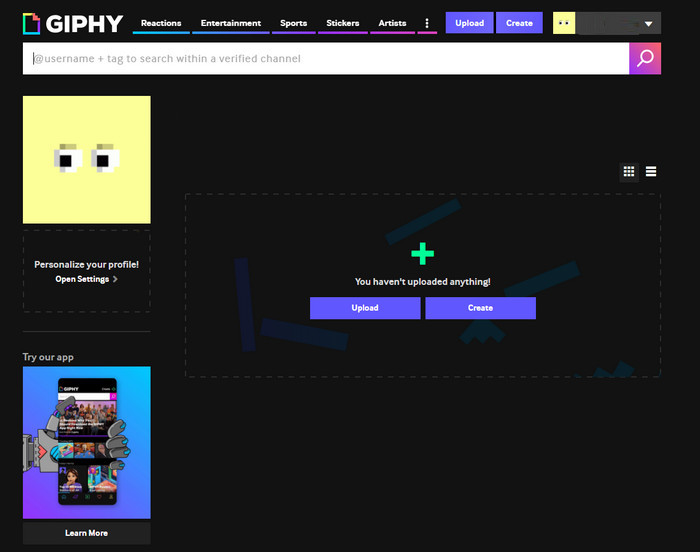
Jos Imgflipillä on valmiiksi tehtyjen GIF-tiedostojen kirjasto, mutta se ei ole yhtä suuri kuin GIPHY. Tällä työkalulla on oma GIF-kirjasto, jonka voit valita, kuten Imgflip, mutta tämä on paljon parempi. Koska verkkotyökalun käyttöliittymä näyttää tyylikkäämmältä ja siistimmältä kuin toinen tässä esitetty verkkotyökalu. Mutta ennen kuin voit oppia tekemään GIF-tiedostoja kuvista, sinun on ensin kirjauduttava sisään. Tässä tapauksessa, kun kirjaudut sisään, saat sähköpostiisi paljon ärsyttäviä verkkotyökalun päivityksiä. Saat myös paljon viestejä siitä, kuinka työkalu kaipaa sinua, jos et ole rekisteröitynyt kauan sitten.
3.FreeGIFMaker.me
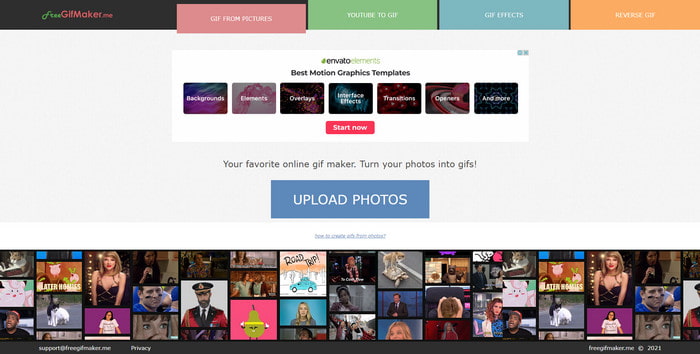
Toinen online-työkalu, jolla voit tehdä GIF-kuvia ilmaiseksi, on FreeGIFMaker.me. Toisin kuin kahdessa ensimmäisessä verkkotyökalussa, tässä työkalussa ei ole kirjastoa, joka olisi täynnä valmiita GIF-tiedostoja. Pohjimmiltaan se keskittyy GIF-tiedoston luomiseen valokuvista, yksinkertaisten tehosteiden lisäämiseen ja peruutukseen. Vaikka työkalu näyttääkin sopivalta niille, jotka eivät halua kirjautua sisään ennen kuin he voivat käyttää työkalua. Kokemus vaikuttavien GIF-kuvien tekemisestä on kuitenkin edelleen rajallinen tällä työkalulla, ja myös kun tallennat tiedoston levyllesi, kuvan laatu heikkenee. Jos esimerkiksi lisäät kuvan 1080 pikseliin, oletetaan, että se on pienempi 720 pikseliin tai vähemmän.
Osa 3. Usein kysyttyä GIF-tiedostojen luomisesta kuvista
Voinko muokata valmiita GIF-kuviani?
Positiivisesti kyllä, editointi on osa minkä tahansa projektin jälkituotantoa. Tämä osa on tärkeä, jotta voit tehdä älykkäimpiä, hämmästyttävimpiä, inspiroivimpia ja niin edelleen GIF-kuvia, joita haluat. Joten jos napsautat tätä linkkiä, saat selville, mitkä ovat Top 9: Paras animoitu GIF-muokkausohjelmisto voit päivittää GIF-tiedostojesi visuaalisia tehosteita.
Kuinka pienentää GIF-tiedostojeni kokoa?
Suurimman osan ajasta GIF-koosta tulee niin suuri juuri luomasi GIF:n keston vuoksi. Tämä voidaan välttää, jos leikkaat GIF-keston pituutta tai on parempi pakata tiedosto. Eli opiksi kuinka pakata GIF-tiedostoja siirry sitten tähän sinulle annettuun linkkiin.
Pidetäänkö GIF-tiedostoja videomuotoina tai kuvina?
Vaikka se näyttää hämmentävältä, koska GIF-tiedostot liikkuvat animoituina sarjoina, tätä muotoa pidetään silti kuvamuotona.
Johtopäätös
Kun lopetamme tutkimisen, on nyt helpompi ymmärtää, että tässä artikkelissa esitellyt työkalut sopivat erinomaisesti käytettäväksi. Kuviesi tuominen taiteilijan elämään on tärkein prioriteettimme, sillä valitsemme tämän työkalun lukijoidemme haluaman standardin perusteella. Kaikki eivät kuitenkaan esittäneet ilmiömäistä muokkausominaisuutta, kuten Video Converter Ultimate. Vaikka työkalu sisältää paljon edistyneitä ominaisuuksia, käyttäjän on silti helppo ymmärtää, kuinka kuva muutetaan GIF-tiedostoksi. Joten jos olet vielä epävarma, suosittelemme, että sinun on valittava paras, kuten paras työkalu.



 Video Converter Ultimate
Video Converter Ultimate Näytön tallennin
Näytön tallennin


